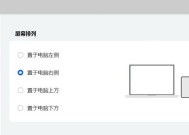录像机平板如何连接电脑?
- 电子设备
- 2025-05-24
- 3
- 更新:2025-05-09 17:42:54
在当今数字化时代,将录像机平板连接至电脑已成为常见的操作,无论你是想要转移存储在平板中的录像文件,还是希望对这些录像进行编辑处理,了解连接方法都显得尤为重要。本文将为你详细解答如何将录像机平板连接至电脑,并提供操作步骤和可能遇到的问题解答,确保你能顺利进行连接和后续操作。
1.确认连接设备
确保你有一台录像机平板和一台运行正常、已连接到互联网的电脑。还需要一根数据线,通常是USB线,用于连接平板和电脑。部分平板可能支持无线连接,如Wi-Fi传输,但基于操作简便性和普遍性,本文将重点介绍通过USB线连接的方法。

2.连接录像机平板与电脑
步骤1:将数据线一端插入录像机平板的USB端口
找到录像机平板的USB端口,并将数据线的一端插入。确保连接稳固,以保证数据传输的稳定性。
步骤2:将数据线另一端插入电脑的USB端口
接着,将数据线的另一端插入电脑的USB端口。通常情况下,电脑会自动识别到新的硬件设备。
步骤3:等待电脑识别并安装驱动程序
连接完成后,电脑可能会弹出提示,告知你有新硬件被连接。此时,电脑会自动尝试安装必要的驱动程序。如果你的电脑无法自动安装,你可能需要手动下载并安装驱动程序,驱动程序可以在录像机平板的官方网站或说明书上找到。

3.传输文件
步骤1:打开电脑的“我的电脑”或“此电脑”
连接并安装好驱动程序后,打开电脑上的“我的电脑”或“此电脑”,你应该能看到一个新的可移动磁盘图标,这代表你的录像机平板已经成功连接并被电脑识别。
步骤2:打开可移动磁盘并找到所需文件
双击该磁盘图标,你将看到录像机平板中的文件夹和文件。找到你所需要的视频文件,选中后可以通过拖拽的方式复制到电脑的硬盘中,或者右键点击选择复制,然后在目标文件夹内粘贴。

4.断开连接
文件传输完毕后,要安全地断开录像机平板与电脑的连接。在电脑右下角的任务栏中找到“安全删除硬件”图标,选择录像机平板对应的设备,然后点击“弹出”。待提示设备已安全移除后,你就可以安全地从电脑上拔下数据线了。
5.常见问题与解决方法
问题1:电脑无法识别录像机平板
确认数据线是否损坏,尝试更换一根新的数据线。
检查录像机平板是否开启电源,并且处于正常的待机模式。
如果是第一次连接,尝试在录像机平板中选择文件传输模式。
问题2:传输过程中速度异常缓慢
尝试使用其他USB端口,有时候一些端口的传输速度会更快。
检查数据线是否有损坏,可能会影响传输速率。
关闭电脑上的其他程序,尤其是那些占用大量带宽的程序,以保证传输速率。
6.优化用户体验
在进行文件传输的过程中,保持耐心是非常重要的。如果遇到任何问题,可以参考本文提供的解决方案,或者咨询录像机平板的客服。同时,请确保在传输过程中不要关闭电脑或录像机平板,以免造成数据损坏或丢失。
7.结语
通过以上步骤,你应该能够顺利地将录像机平板连接到电脑,并进行文件传输。掌握了这项技能,无论是进行工作还是个人娱乐,都会变得更加得心应手。希望本文能够助你一臂之力,让你的数字生活更加便捷!